 Objekt
Objekt
Typ
Der Objekttyp: Kurve, Fläche, Flächenverband, Blockname, etc. wird angezeigt.
Name
Objektnamen werden in der Rhino 3DM-Datei gespeichert und in Dateiformate, die Objektnamen unterstützen, exportiert.
Weitere Infos: Namenskonventionen in Rhino
Namenskonventionen in Rhino.
Ebene
Um die Ebenen eines Objekts zu ändern, wählen Sie eine Ebene aus der Liste aus. Es können Ebenen erzeugt werden und deren Eigenschaften im Dialogfenster Ebene geändert werden.
Anzeigefarbe
Die Farbe des Objekts kann entweder die Farbe seiner Ebene erben oder als Objekteigenschaft definiert werden.
Nach Ebene
Verwendet die Anzeigefarbe der Objektebene.
Nach übergeordnet
Diese Option ist nur bei der Erzeugung von Blöcken hilfreich.
Bevor Sie einen Block erstellen, weisen Sie Objekten Farbe Nach übergeordnet zu, erstellen Sie dann den Block und integrieren Sie das Objekt.
Die beim Einsetzen des Blocks aktuelle Ebene steuert die Farbe und Sichtbarkeit der Objekte, die auf Nach übergeordnet eingestellt sind.
Wenn die Farbe auf Nach Ebene oder Nach Objekt eingestellt ist, wird diese Farbe unabhängig von der beim Einsetzen aktuellen Ebene oder der Blockreferenzebene beibehalten.
Die Zuweisung der Objektfarbe Nach übergeordnet in den Eigenschaften muss entweder vor dem Erstellen des Blocks oder anschließend mit dem Befehl Blockbearbeitung erfolgen.
Wenn Sie die Eigenschaften eines Objekts auf Nach übergeordnet einstellen, wird weitergezeichnet als wäre die Option auf Nach Ebene eingestellt. Wenn aber das Objekt Teil eines Block ist, übernimmt es die Eigenschaften der Blockinstanz (Ebene oder Eigenschaft).
Linientypen werden bei Einstellung von Nach übergeordnet nicht unterstützt.
Benutzerdefiniert
Klicken Sie auf das Farbenkästchen, um eine Farbe bestimmen.
Beispiel der Verwendung von übergeordnetem Material
- Stellen Sie das Material für die Ebene 1 ein.
- Zeichnen Sie eine Kugel auf der Ebene 1.
- Wählen Sie die Kugel aus und stellen Sie ihre Materialeigenschaft auf Übergeordnet ein.
- Verwenden Sie den Befehl Block, um die Kugel in einem Block umzuwandeln.
- Stellen Sie das Material für die Ebene 2 auf ein anderes Material ein.
- Fügen Sie den Block aus Schritt 4 in die Ebene 2 ein.
Die Kugel zeigt das Material an, das Ebene 2 zugeordnet ist, weil sich die Blockinstanz auf Ebene 2 befindet. Den Objekten im Block wird ihr Material nach übergeordnetem Material zuogeordnet. - Wählen Sie die Blockinstanz aus und stellen Sie ihre Materialeigenschaft auf Objekt ein.
Die Kugel wechselt auf das Objektmaterial.
Für verschachtelte Blöcke: Blöcke, die aus verschachtelten Blöcken bestehen und Objekte enthalten, die nach übergeordnetem Material eingestellt sind, werden durch weitere Verschachtelung nicht beeinflusst.
Linientyp
Nach Ebene
Verwendet den Linientyp der Objektebene.
Nach übergeordnet
Diese Option ist nur bei der Erzeugung von Blöcken hilfreich.
Wenn Sie die Eigenschaften eines Objekts auf Nach übergeordnet einstellen, wird weitergezeichnet als wäre die Option auf Nach Ebene eingestellt. Wenn aber das Objekt Teil eines Block ist, übernimmt es die Eigenschaften der Blockinstanz (Ebene oder Eigenschaft).
Definierter Linientyp
Verwendet einen bestimmten Linientyp:
Stetig

Begrenzung

Zentrum

StrichPunkt

Gestrichelt

Gepunktet

Ausgeblendet

Druckfarbe
Nach Anzeige
Druckt mit der Anzeigefarbe.
Nach Ebene
Druckt mit der Ebenenfarbe.
Nach übergeordnet
Druckt mit der Farbe Von übergeordnet.
Benutzerdefiniert
Klicken Sie auf das Farbenkästchen, um eine Farbe bestimmen.
Druckbreite
Nach Ebene
Druckt mit der Ebenendruckbreite.
Standard
Druckt mit der standardmäßigen Druckbreite.
Nach übergeordnet
Druckt mit der Druckbreite Von übergeordnet.
Benutzerdefinierte Breite
Druck mit einer Druckbreite aus der Liste. Sie können auch eine Nummer eingeben, um die Druckbreite zu personalisieren.
Nicht drucken
Druckt nicht.
Konfiguration des Rendernetzes
Benutzerdefiniertes Polygonnetz
Schaltet personalisierte Polygonnetzeinstellungen ein und aus.
Einstellungen
Einstellungen anpassen
Zur Anpassung der Polygonnetzeinstellungen bezüglich der Dichte des Polygonnetzes des Objekts.
Rendering
Wirft Schatten
Wirft Schatten auf andere Objekte und auf eine Grundebene.
Empfängt Schatten
Empfängt Schatten aus anderen Objekten.
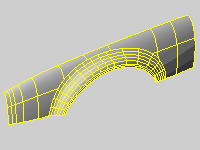
Dichte
Definiert die Anzahl isoparametrischer Kurven, die Rhino auf der Fläche zeichnet.
| Wert | Anzeige |
|---|---|
|
0 |
Eine Isokurve an jedem Knoten; Keine Isokurven auf knotenfreien Segmenten. |
|
1 |
Eine Isokurve an jedem Knoten oder eine Isokurve an knotenfreien Segmenten. |
|
2 |
Eine Isokurve an jedem Knoten, plus eine Isokurve zwischen Knotenstandorten. |
|
3 |
Eine Isokurven an jedem Knoten, plus zwei Isokurven zwischen Knotenstandorten. |
Isokurven anzeigen
Schaltet die Anzeige der isoparametrischen Kurven von Flächen ein oder aus.
Um die standardmäßige Dichte von isoparametrischen Kurven für neue Objekte zu ändern
- Gehen Sie auf Optionen > Allgemein.
Anpassen
Die Eigenschaften des ausgewählten Objekts definieren, damit sie mit den Eigenschaften eines anderen Objekts im Modell übereinstimmen.
Um Eigenschaften anzupassen
- Wählen Sie ein Objekt mit den anzugleichenden Eigenschaften aus.
- Aktiveren Sie die Kontrollkästchen der anzugleichenden Eigenschaften
Details
Zeigt technische Informationen zum ausgewählten Objekt an.
Weitere Infos: Objektinfo.
Objektbeschreibung
Der Objekttyp: Kurve, Fläche, Flächenverband, Blockname, etc. wird angezeigt.
Objekt-ID
Interne Identifikationsnummer des Objekts.
Ebenenname
Der Name der Ebene, die dem Objekt zugewiesen ist.
Rendermaterial
Der Name des Rendermaterials, das dem Objekt zugewiesen ist.
Ursprung
Objekt, Ebene oder übergeordnetes Objekt.
Index
Verzeichnisnummer des Ebenenmaterials.
Geometrie
Details über Geometriemathematik, Kanten, Scheitelpunkte und Polygonnetze.